ArcGIS 10.1 for Server入门(4-3)地图缓存制作流程之发布地图服务
发布服务名为 beijing 的地图服务。在此需要注意的是,要进行缓存,在服务发布之前必须定义缓存属性。缓存属性的定义同样在服务编辑器中进行。
1、在服务编辑器窗口中,选择 Caching 页签,设置缓存属性。

选择地图服务绘制方式:使用缓存切片 >>选择 ArcGIS Online/Bing 地图/Google Maps 切片方案(简称 Google 切片方案)。ArcGIS Server 有多种缓存方案定义方式,除了自带的 Google 切片方案外,还可以使用现有的地图服务或影像服务的缓存方案,或使用切片方案文件,并可以使用建议方式定义。
设置切片级别。定义切片方案后,ArcGIS Server 能够根据地图情况自动计算当前地图适合的切片比例级别。当然可以根据实际情况进行调整。
设置服务发布后手动设置缓存。也可以在服务发布后立即进行缓存。该项的设置,需要考虑多种因素。缓存范围大,且切片数量大,耗时较长,则需要在发布服务后,选择合适时间进行缓存作业。切片大小预估,可以使用计算工具进行。
2、点击“Advanced Settings”,可以设置切图比例范围、设置缓存范围(全图、当前范围地图以及某个要素范围)。设置缓存图片格式。
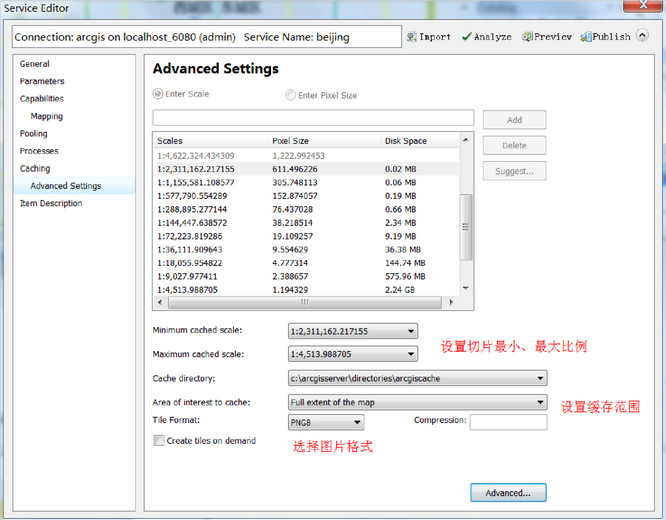
3、点击“Advanced…”,设置缓存存储格式。
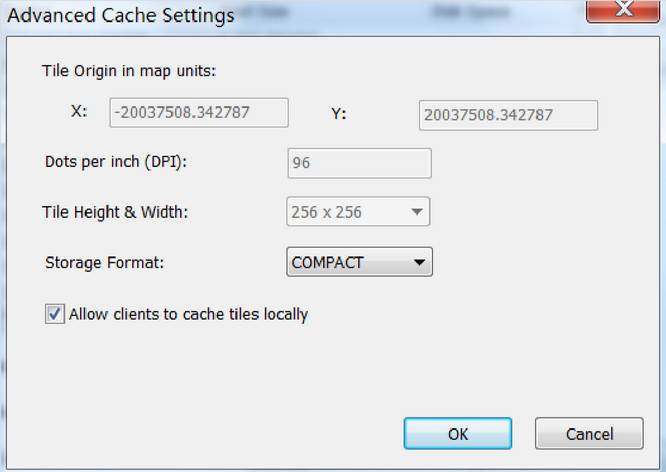
4、发布服务。
手册目录
本手册的全部内容: ArcGIS 10.1 for Server入门手册
相关阅读
声明
1.本文所分享的所有需要用户下载使用的内容(包括但不限于软件、数据、图片)来自于网络或者麻辣GIS粉丝自行分享,版权归该下载资源的合法拥有者所有,如有侵权请第一时间联系本站删除。
2.下载内容仅限个人学习使用,请切勿用作商用等其他用途,否则后果自负。













































